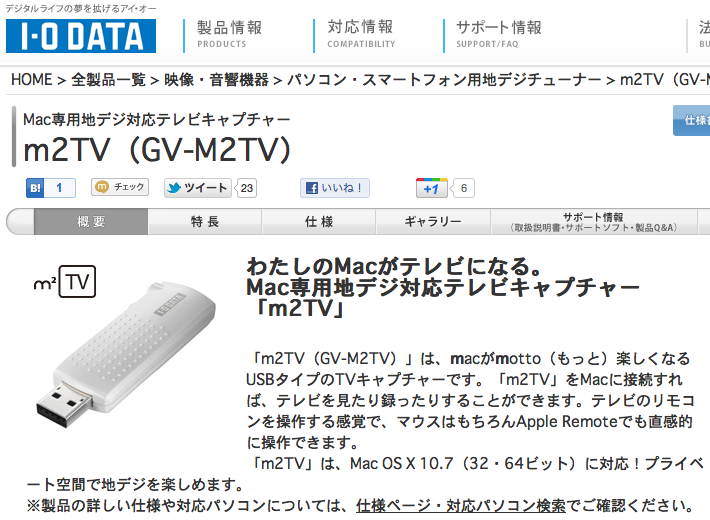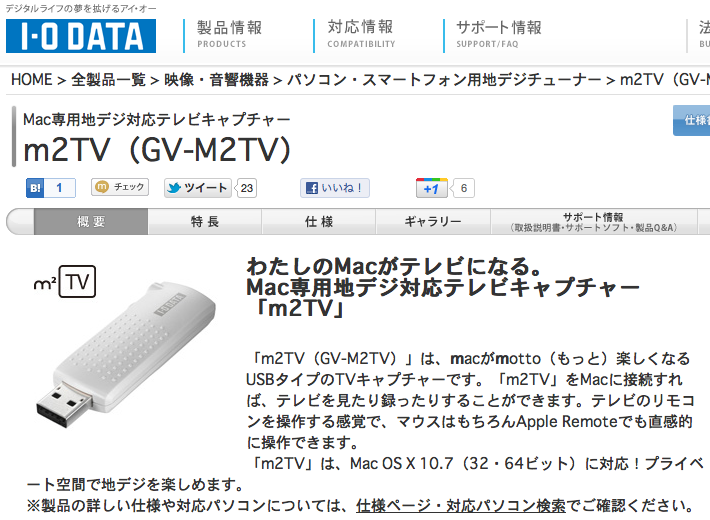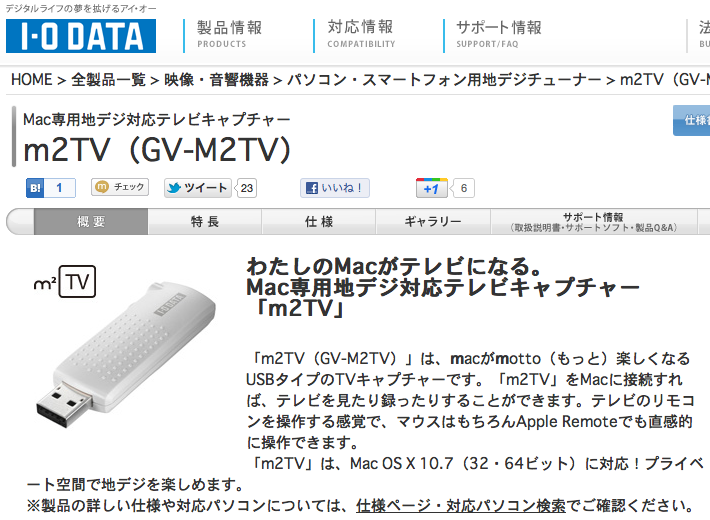
I・O DATA -m2TV
ついに自分用のPC(iMac 2009 Early)で地デジが見られるようになりました。
今回購入に踏み切った理由は以下の通りです。
- Mac OS X 10.6 Lionに対応
- 64bit対応
- AndroidおよびiOS端末と連携可能
せっかくiMacのメモリを4Gから8Gにしたので、やはり64bitには対応して欲しかったです。
この機種の前身であるボックスタイプ「m2TV(GV-MACTV)」は32bitモードで対応でしたので、64bitに対応している「m2TV(GV-M2TV)」を選びました。
USBタイプでコンパクトというのも周りの邪魔にならず良い感じです。
(MacbookProで利用すると隣のUSBポートまで幅をとってしまうらしいですが……)
AndroidおよびiOS端末に対応というのは、録画した番組を端末に移動して閲覧することができるというもの。
移動後の画質はあまり良くはありませんが、無線LANで転送できるのが手軽でいい。
それに、同一無線LANでm2TVが起動して、「録画中ではない」かつ「閲覧中ではない」時に限り実際に放送している番組および録画した番組をストリーミングで再生できます。
防水なんだけど電波が届かなくてワンセグが観られない!って時でも無線LANさえ届いていれば観れちゃうわけです。
なお、こちらの機能は、
Android(タブレット・スマートフォン)なら「TVPlayer」
iPhoneおよびiPod TouchならAndroidと同名の「TVPlayer」
iPadなら「TVStream」
をダウンロードして利用することができます。
(iOS端末アプリのリンクはiTunesが起動します)
さて、まだ購入して1週間も経ってはいないのですが、ほぼ満足して使っています。
やはりPCの画面上で見る限り地デジの画質は十分ですし、思ったよりCPUやメモリ領域も食いません。
そしてなんといっても、手持ちの携帯端末に簡単に番組を持ち出せるのが魅力的。
少しでも気になった番組は即録画するようになりました。
けれど、やはり「ほぼ」満足なのには理由があります。
これは自分がやってしまうミスなのですが、番組を視聴するためのm2TVというソフトが以外と堅物で、
- デュアルスクリーン環境での表示は不可
- iEPGには非対応
- スクリーンショット・キャプチャ系のソフトとの同時起動不可
というなんともややこしい制限が加えられています。
まあ、著作権保護には必要なことなんでしょうがないのですが。。。
一番最初の、『デュアルスクリーン環境での表示は不可』ですが、正確には『外部スクリーンでの表示は不可』というもの。
したがって、Mac ProやMac miniのような外部ディスプレイにつなげる様な環境やクラムシェルモードだと使うことが出来ません。
実際自分はVGA出力でデュアルスクリーン環境を構築していますが、m2TVのウィンドウを外部ディスプレイの方に持っていかない限りは正常に番組を視聴できました。
次に、iEPGというネット上の番組表に非対応ということ。
まあm2TVアプリ内にEPGの番組表はあるので、そちらで簡単に録画予約はできるのですが、若干読み込みが遅いので、自分の慣れていて多機能なiEPG使いたくなってしまいます。
先ほど出てきたボックス型の「m2TV(GV-MACTV)」ではiEPGに対応しているのを考えると、技術的には不可能じゃないんじゃないかと考えてしまいます。
最後に、スクリーンショット・キャプチャ系のソフトとの同時起動は不可。
これが今回この記事に実際に起動した画面が載っていない理由です。
公式で書かれていたのは「QuickTime」と「Evernote」との同時起動はできません。
さらに確認できたのはMac標準の「グラブ」も駄目ですし、Evernote繋がりとして「Skitch」も利用不可です。
別に起動していなければいいだけの話なのですが、Evernoteはキャプチャ以外での利用の方が多いですから割と視聴しているのを忘れて起動してしまうことが多いです。
さらに録画中でも、このようなソフトを起動するとm2TVは強制的に終了してしまうので、途中で録画が切れてしまったり、できなかったりということがありました。
まあ、このことについては公式マニュアルの方で「対応を強化する場合がある」とのことなのでバージョンアップに期待したいところです。
まあ、とにかく。
その辺りは少し気をつければ快適に利用出来ます。
パソコンを使い始めてから、よりテレビから離れてしまったので、これを機会に色々な番組をまた見直したいと思います。
 ビックカメラ有楽町店で、エレコム製『microSDメモリ 変換アダプタ MF-ADSD002
ビックカメラ有楽町店で、エレコム製『microSDメモリ 変換アダプタ MF-ADSD002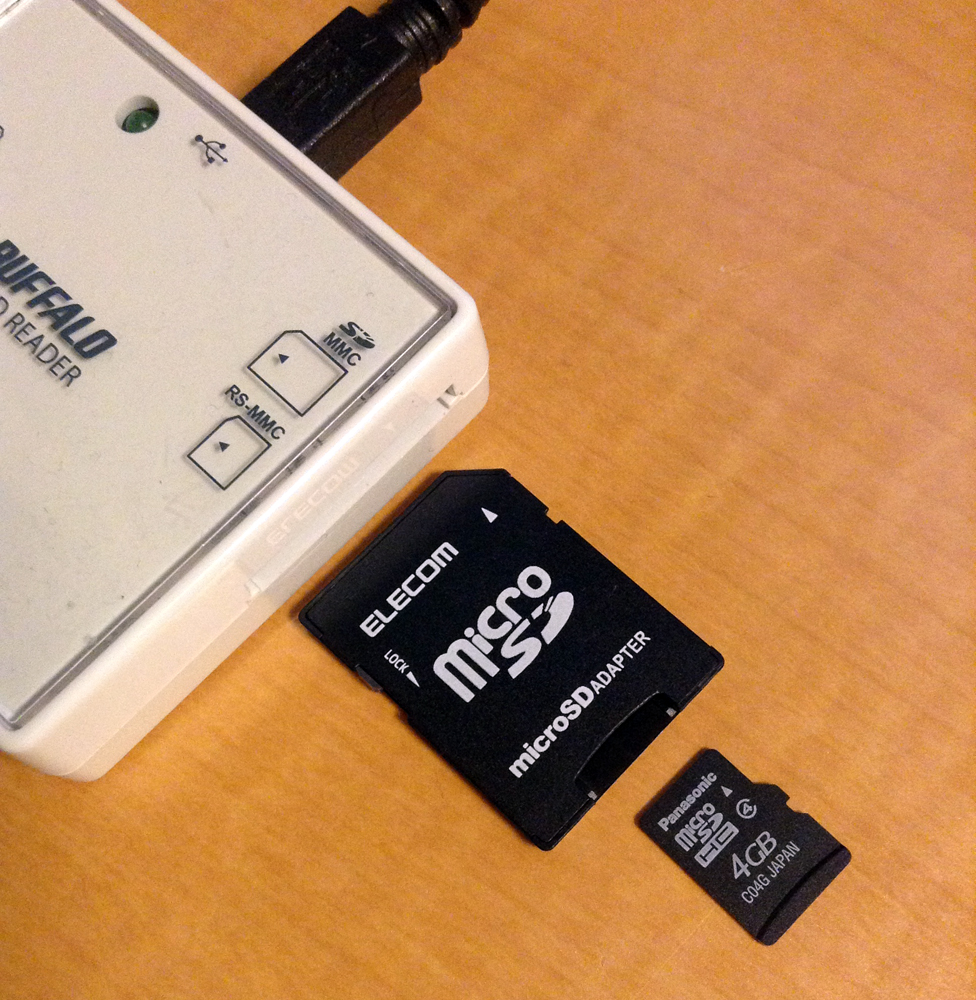 きっかけは先日死んでしまった父方の祖母のダルメシアンのフォトブックを作るため、父のガラケーから画像を抽出することになったからです。スマホからであればDropboxなどでカンタンに画像を一気に移動できますが、ガラケーから複数写真となるとやはりSDカードなどを使う必要があります。
きっかけは先日死んでしまった父方の祖母のダルメシアンのフォトブックを作るため、父のガラケーから画像を抽出することになったからです。スマホからであればDropboxなどでカンタンに画像を一気に移動できますが、ガラケーから複数写真となるとやはりSDカードなどを使う必要があります。』のような最初からマイクロSDに対応しているモデルもあるのですね。USB3.0、最大12倍速転送を目にして少し心が揺れましたが、今のカードリーダーの速度で困ったことはないので、なんとか踏みとどまりました。